win10屏幕亮度自动变化变暗该怎么处理? 处理win10屏幕亮度自动变化变暗的方法
时间:2017-07-04 来源:互联网 浏览量:
今天给大家带来win10屏幕亮度自动变化变暗该怎么处理?,处理win10屏幕亮度自动变化变暗的方法,让您轻松解决问题。
随着技术的发展,不少平板电脑中已经有手机中的传感器功能了,屏幕的亮度会随着当前环境下的不同程度进行自动调节。最近有用户反应在Windows10系统在使用时屏幕经常自动会变暗,该如何关闭系统自动调节亮度功能?下面系统盒小编给大家分享下如何关闭系统自动调节亮度的方法。步骤:
1、按下“Win+X”组合键或在开始菜单上单击右键,在弹出的菜单中点击【控制面板】;
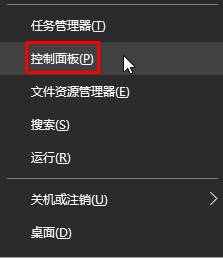
2、在控制面板将查看方式修改为“大图标”,在下面点击【电源选项】;

3、点击当前选择的电源计划右侧的【更改计划设置】;
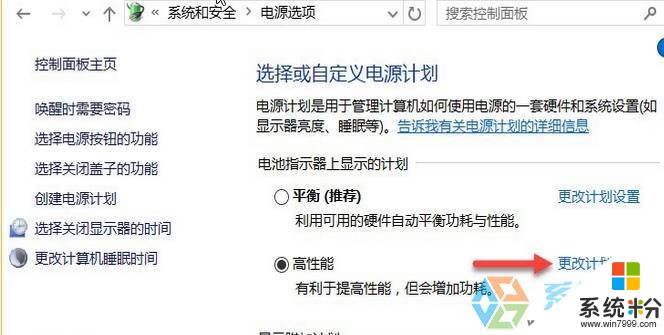
4、点击左下角的【更改高级电源设置】;
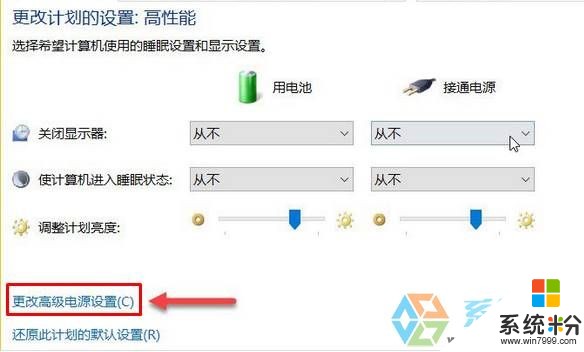
5、在【电源选项】框中,展开【显示】—【启用自适应亮度】,将下面两个选项都关闭,然后点击【应用】,再点击【确定】。
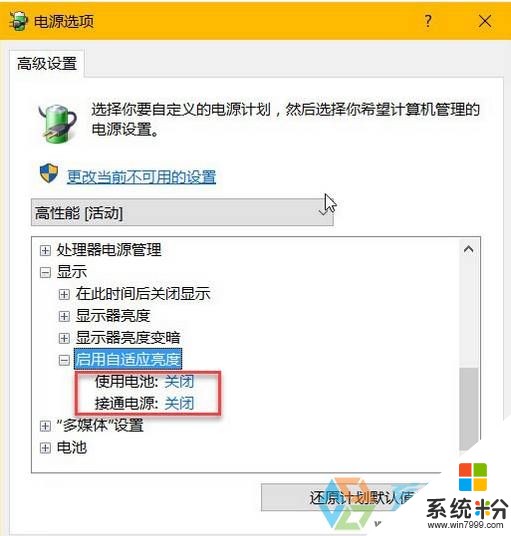
以上就是win10屏幕亮度自动变化变暗该怎么处理?,处理win10屏幕亮度自动变化变暗的方法教程,希望本文中能帮您解决问题。
我要分享:
上一篇:Win10系统Linux Bash命令怎么用?Win10如何用Linux Bash命令 Win10系统Linux Bash命令怎么用?Win10用Linux Bash命令的方法
下一篇:Win10屏幕总是自动变暗怎么办?Win10亮度变暗怎么解决 Win10屏幕总是自动变暗怎么办?Win10亮度变暗如何解决
相关教程
- ·Win10屏幕总是自动变暗怎么办?Win10亮度变暗怎么解决 Win10屏幕总是自动变暗怎么办?Win10亮度变暗如何解决
- ·win10屏幕亮度自动变暗该怎么办?笔记本使用电池屏幕变暗的解决方法
- ·电脑屏幕亮度自动变暗 Win10屏幕自动变暗怎么办
- ·win10系统屏幕自动变暗怎么办?
- ·win10屏幕亮度如何调整|win10屏幕明暗调整方法
- ·win10 按printscreen 黑屏该怎么办?Win10取消截屏时屏幕变暗的方法!
- ·win10更改硬盘分区 win10调整现有硬盘分区的方法
- ·电脑桌面如何隐藏图标 Windows10系统恢复隐藏的桌面图标方法
- ·windows10儿童模式 Win10电脑的儿童模式设置步骤
- ·文件怎么设置默认打开方式 Win10文件默认打开方式设置方法
win10系统教程推荐
- 1 windows10儿童模式 Win10电脑的儿童模式设置步骤
- 2 电脑定时开关机在哪里取消 win10怎么取消定时关机
- 3 可以放在电脑桌面的备忘录 win10如何在桌面上放置备忘录
- 4怎么卸载cad2014 CAD2014清理工具(win10系统)
- 5电脑怎么设置网线连接网络 Win10笔记本电脑有线连接网络设置步骤
- 6电脑桌面无线网络图标不见了 win10 无线网络图标不见了怎么恢复
- 7怎么看到隐藏文件 Win10如何显示隐藏文件
- 8电脑桌面改到d盘,怎么改回c盘 Win10桌面路径修改后怎么恢复到C盘桌面
- 9windows过期不激活会怎么样 win10过期了还能更新吗
- 10windows10中文输入法用不了 Win10打字中文乱码怎么办
win10系统热门教程
- 1 Win10累积更新是什么?什么是累积更新
- 2 Win10屏幕键盘不挡住任务栏的设置方法!
- 3 w10电脑怎么彻底关闭teniodl.exe进程|w10关闭teniodl.exe进程的方法
- 4win10如何关闭防火墙 win10关闭防火墙的方法
- 5win10自带浏览器点击没反应 Win10系统edge浏览器无法打开怎么办
- 6win10该磁盘已经包含最大分区数该怎么办?
- 7win10测试模式怎么关闭\开启,win10测试模式关闭的方法
- 8Win10如何设置代理IP上网?Win10代理上网的方法
- 9w10解锁屏幕组合键怎么设置|w10系统解锁屏幕
- 10Win10右键nvidia控制面板怎么删除?
最新win10教程
- 1 win10更改硬盘分区 win10调整现有硬盘分区的方法
- 2 电脑桌面如何隐藏图标 Windows10系统恢复隐藏的桌面图标方法
- 3 windows10儿童模式 Win10电脑的儿童模式设置步骤
- 4文件怎么设置默认打开方式 Win10文件默认打开方式设置方法
- 5笔记本菜单栏怎么设置在底部 怎样把Win10任务栏还原到底部
- 6电脑定时开关机在哪里取消 win10怎么取消定时关机
- 7电脑修复dns Win10 DNS设置错误怎么修复
- 8电脑上隐藏的qq图标怎么出来 Win10任务栏qq图标消失怎么办
- 9win10系统在哪里看 win10系统如何查看电脑配置
- 10电脑输入法打出来的字是繁体字 Windows10输入法变成了繁体怎么转换为简体
